概要
iPhone/iPadはiTunesを介して写真等のファイルを転送する必要があります。しかし、iTunes経由で写真を転送する操作は、ユーザーにとっては少し厄介です。この記事は、iTunesを使わないで、iPhone/iPadとパソコンで写真転送する方法を紹介します。
一、iTunes経由でiPhone/iPad写真転送の制限
iTunesバージョンが時間内に更新されないと、同期できない状況も発生するため、サードパーティソフトウェアの開発に伴い、ますます多くの人々が他のシンプルなソフトウェアを好むようになっています。今では、iPhone/iPad写真を転送するための他のソフトウェアがiTunesを置き換えることができます。
二、iTunes使わず、iToolsでiPhone/iPad写真転送
iToolsは、使いやすいAppleデバイス同期管理ソフトウェアで、Appleデバイス上の写真、音楽、ビデオを簡単に転送できます。

多機能 音声録音、トリミング、カット、結合、形式変換、動画から音声抽出、ID3タグ編集、iTunesに転送、CDの音楽取出し、CDに焼く、特効追加等機能ある...
無料 フリーで全機能利用可能!(非商用のみ)
強力 MP3 , M4A , WAV , ACC 等各形式音声ファイル対応。Windows 10 , 8.1 , 8 , 7 , Vista , XP対応。
操作容易 操作が直感的にわかりやすい。初心者も簡単に利用可能。
日本語対応 インターフェースは日本語化されている。
使いやすい簡単な操作で録音できます。
無料フリーで全機能利用可能!
多言語対応インターフェースは日本語化されている。
無料体験無料体験 63216ユーザーが無料体験しました。iPhoneからパソコンに写真を転送する
1、iToolsをダウンロードして、インストールします。
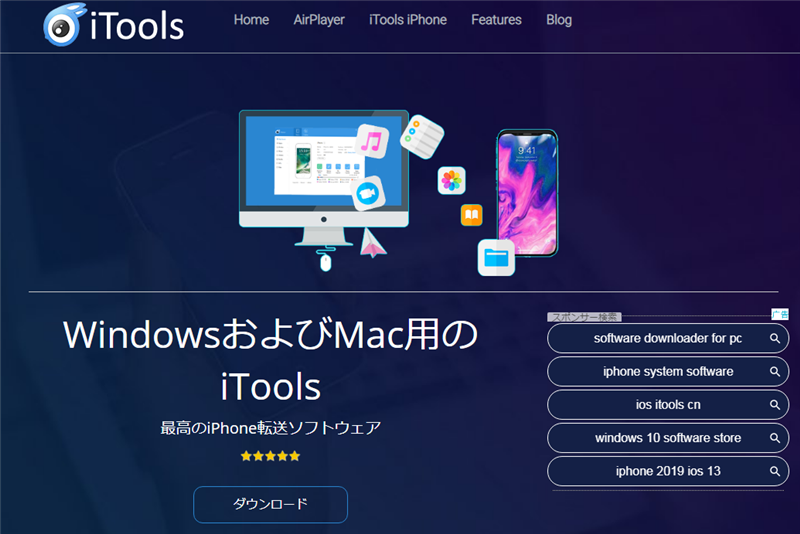
2、ダウンロードが完了したら、iToolsを開きます。Appleデバイスをケーブルでパソコンに接続します。
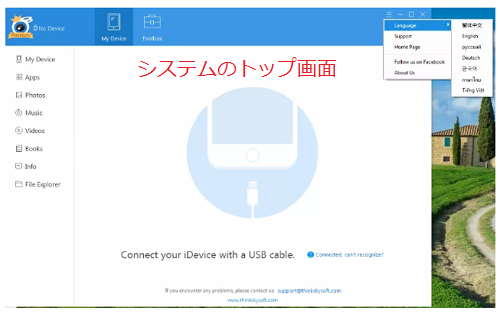
3、このコンピューターに初めて接続する場合は、コンピューターを「信頼」する必要があります。
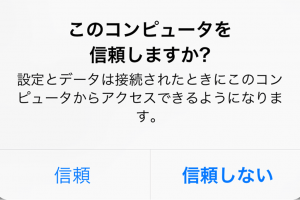
4、接続が成功すると、iPhoneのデバイス情報がiToolsインターフェイスに表示されます。iPhoneからパソコンに写真を転送するには、左の「写真」オプションをクリックし、転送したい写真を選択します。
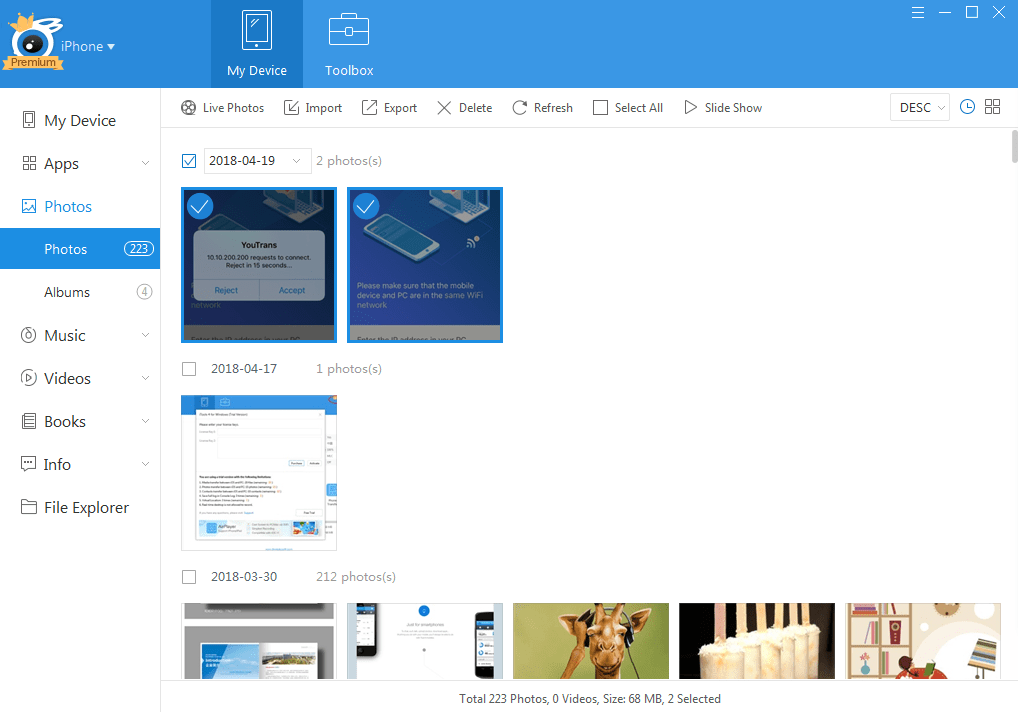
5、上の「エクスポーロ」ボタンをクリックし、パソコンに保存します。
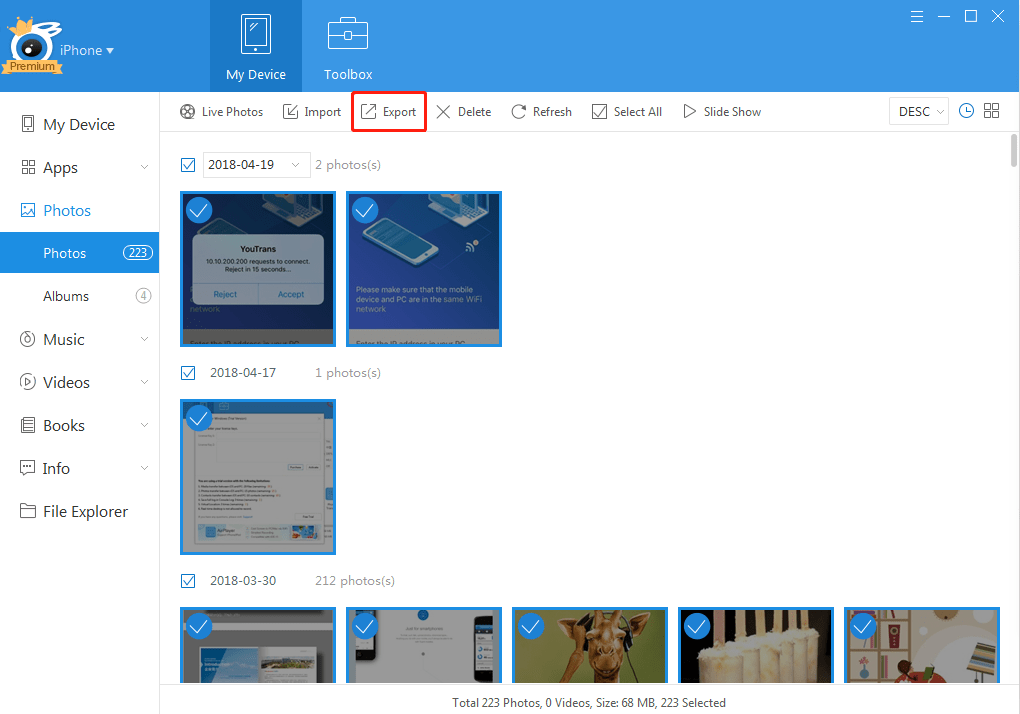
パソコンからiPhoneに写真を転送する
パソコンからiPhoneへの写真転送も可能です。方法は上と似っています。
左の「写真」をクリックし、上の「インポート」ボタンをクリックし、写真を選択ししてiPhoneに転送できます。
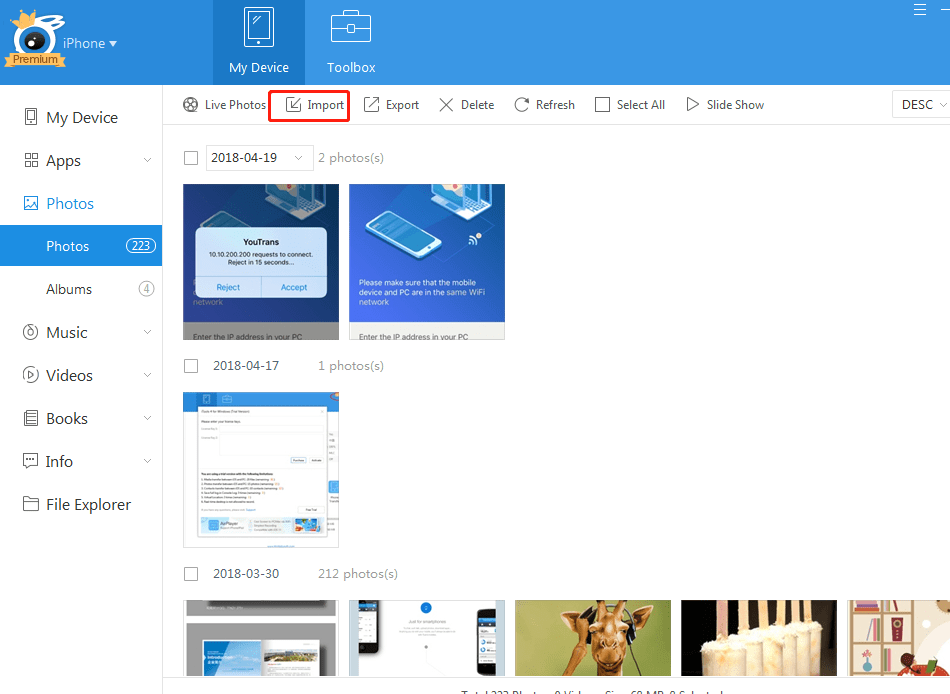
三、Renee Audio Toolsで音楽をiPhoneに転送
ソフトは、機能が豊富なオーディオ編集機能があり、ほとんどすべてのオーディオ編集ニーズを満たしますが、無料ソフトなので、手軽に利用できます。

多機能 トリミング、カット、録音、結合、形式変換、動画から音声抽出、ID3タグ編集、iTunesに転送、CDの音楽取出し、CDに焼く、特効追加等機能ある。
無料 フリーで全機能利用可能!(非商用のみ)
強力 MP3 , M4A , WAV , ACC 等各形式音声ファイル対応。Windows 10 , 8.1 , 8 , 7 , Vista , XP対応。
操作容易 操作が直感的にわかりやすい。初心者も簡単に利用可能。
日本語対応 インターフェースは日本語化されている。
多機能 音声録音・編集可能。
無料で強力 多数形式対応。
操作容易 初心者も簡単に利用可能。
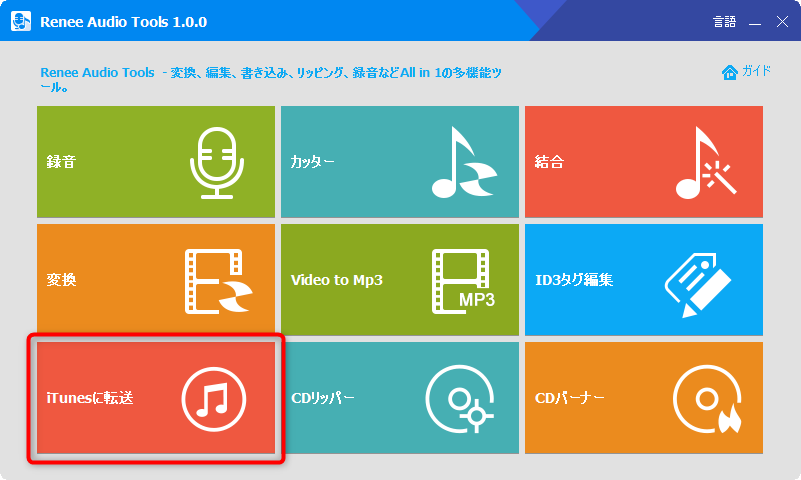
2、「ファイルを追加」をクリックし、着信音を追加します。ファイルをチェックし、「iTunesに転送」をクリックします。
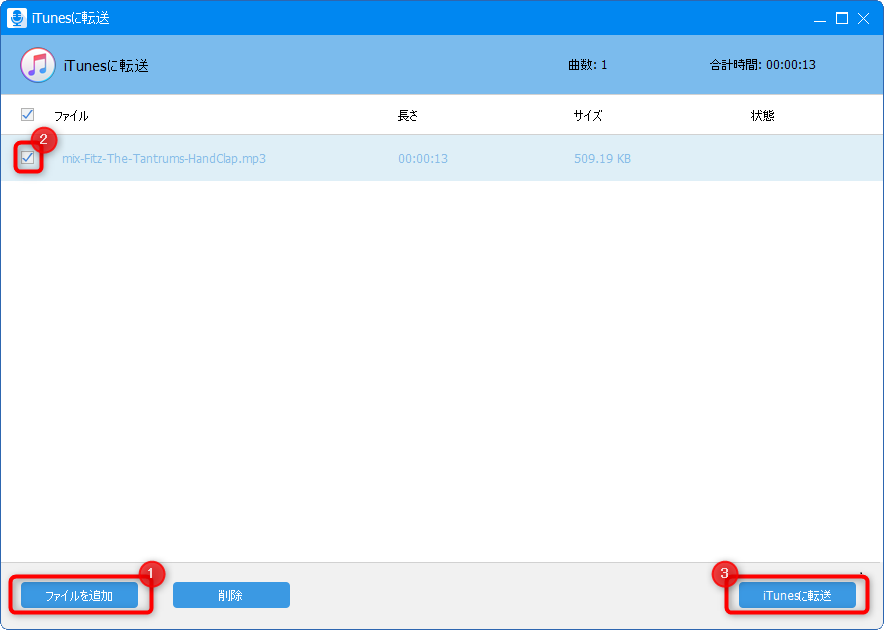
3、後はiTunesを開き、iPhoneをつなぎ、iTunesの「設定」-「ミュージック」を開きます。「ミュージックを同期」にチェックを入れると、音楽がiPhoneに同期できます。
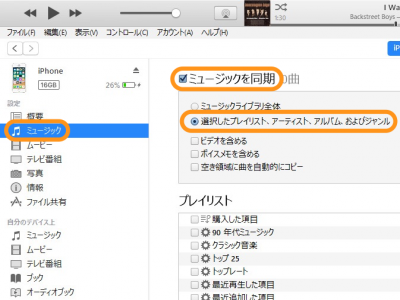
関連記事 :
【無料】iTunesなしで音楽をiPhoneに入れる方法3つ
2022-06-19
Imori : Appleデバイスを使用するユーザーは、特に音楽をiPhoneに入れる場合、iTunesを使用することがよくあります。しかも、多...
誰にでもできる!iTunesにMP3ファイルを取り込む方法4つ
2022-06-19
Yuki : iPhoneユーザーは多くの場合iTunesを使用してmp3音楽をiPhoneに同期しますが、その前に、ユーザーはmp3音楽をi...
2023-04-07
Ayu : Windows Media Player以外、多くのソフトとデバイスはWMA形式のファイルをサポートしていません。WMAをMP3...
2019-10-28
Satoshi : コンピューターで音楽を聞き、それをiPhoneに入れる場合、音楽をiPhoneにインポートするツールが必要です。この記事はパソコ...
何かご不明な点がございますか?




